PDF-Lesezeichen
PDF-Lesezeichen sind Navigationslinks, die in einem Fenster in der PDF-Leseapplikation angezeigt werden (Abbildung unten). Normalerweise geben sie die Struktur des PDF-Dokuments wieder und gestatten das Navigieren zu verschiedenen Abschnitten des Dokuments.

In StyleVision haben Sie die Möglichkeit, die Struktur der PDF-Lesezeichen eines Dokuments genau nach Ihren Wünschen flexibel zu gestalten. Standardmäßig werden alle Inhaltsverzeichnisse, die im Dokument definiert sind, in Form von PDF-Lesezeichen angezeigt. Je nachdem, welchen FOP-Prozessor Sie verwenden, werden Einträge, die den verschiedenen Inhaltsverzeichnissen in Ihrem Dokument gemeinsam sind, zusammengeführt oder auch nicht zusammengeführt. Wenn Sie PDF-Lesezeichen erstellen möchten, die sich von der Struktur des Inhaltsverzeichnisses unterscheiden, können Sie Ihre PDF-Lesezeichen mit Hilfe der PDF-Lesezeichenfunktion anpassen. Wenn PDF-Lesezeichen erstellt werden, so überschreiben diese die Definitionen aus der Inhaltsverzeichniseinstellung und werden für die PDF-Lesezeichen des Dokuments verwendet.
Inhaltsverzeichnisse und Lesezeichen
Welche Lesezeichen in der PDF-Ausgabe erstellt werden, hängt von den Inhaltsverzeichnissen im Dokument ab und ob eine PDF-Lesezeichenstruktur erstellt wurde. Die folgenden Optionen stehen zur Verfügung:
•Ein Inhaltsverzeichnis im Design: Lesezeichen im PDF-Dokument werden automatisch anhand der Struktur des Inhaltsverzeichnisses generiert.
•Mehrere Inhaltsverzeichnisse im Design: Lesezeichen im PDF-Dokument werden automatisch anhand der einzelnen Inhaltsverzeichnisse generiert, wobei jedes Inhaltsverzeichnis an das vorherige angehängt wird. Beachten Sie, dass einige FOP-Prozessoren wie z.B. 0.93 Einträge, die mehreren Inhaltsverzeichnissen gemeinsam sind, zusammenführen.
•Im Design wird eine PDF-Lesezeichenstruktur erstellt: Wenn eine PDF-Lesezeichenstruktur im Design erstellt wird, so wird diese Struktur für die Lesezeichen im PDF-Dokument verwendet; etwaige vorhandene Inhaltsverzeichnisse werden außer Kraft gesetzt. Wenn im Design eine leere PDF-Lesezeichenstruktur erstellt wird, so werden im PDF-Dokument keine Lesezeichen generiert – selbst wenn Inhaltsverzeichnisse vorhanden sind bleibt das PDF-Lesezeichenfenster leer.
Erstellung der PDF-Lesezeichenstruktur
In diesem Abschnitt wird beschrieben, wie anhand der PDF-Lesezeichenstruktur Lesezeichen in der PDF-Ausgabe erstellt werden können. (Wenn keine PDF-Lesezeichenstruktur im Dokument vorhanden ist, so werden Lesezeichen automatisch anhand der Inhaltsverzeichnisse im Design generiert. Informationen zur Erstellung von Inhaltsverzeichnissen finden Sie im Abschnitt Inhaltsverzeichnis, Referenzierung, Lesezeichen.)
Eine PDF-Lesezeichenstruktur (Vorlage) ist eine Vorlage, die im Anfangsabschnitt eines Dokuments definiert wird. Wenn das Design mehrere Ausgabeformate hat, so können für jedes der vielen Dokumente PDF-Lesezeichenstrukturen im jeweiligen Dokumentanfangsabschnitt definiert werden.
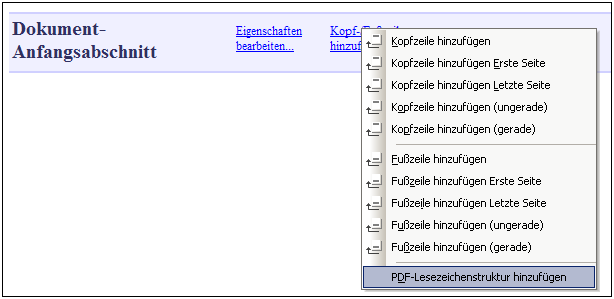
Fügen Sie die PDF-Lesezeichenstrukturvorlage durch Klicken auf den Link Kopf- / Fußzeile hinzufügen in der Titelleiste des Dokumentanfangsabschnitts und anschließende Auswahl des Befehls PDF-Lesezeichenstruktur hinzufügen (siehe Abbildung oben) hinzu. Daraufhin wird die PDF-Lesezeichenstrukturvorlage hinzugefügt (siehe Abbildung unten).
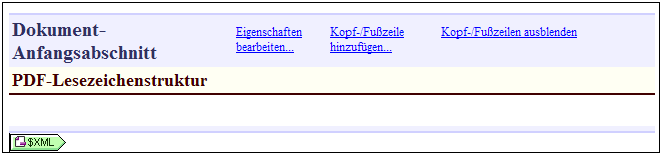
Sie können nun Nodes aus der Seitenleiste "Schema-Struktur" in die PDF-Lesezeichenstruktur ziehen, um eine benutzerdefinierte PDF-Lesezeichenstruktur zu erstellen.
Bei jedem Node, den Sie in die PDF-Lesezeichenstruktur ablegen, werden Sie aufgefordert zu entscheiden ob Sie ein PDF-Lesezeichen oder eine Vorlage erstellen möchten. Wenn Sie PDF-Lesezeichen wählen, werden Sie aufgefordert ein Ziel für das Lesezeichen anzugeben. Diese Ziele müssen Lesezeichen (Anker) sein, die im Design bereits existieren. Wie Sie solche Lesezeichen (Anker) erstellen wird im Abschnitt Einfügen von Lesezeichen beschrieben. Nachdem Sie das Ziel-Lesezeichen eingegeben haben wird eine PDF-Lesezeichenkomponente zur Struktur hinzugefügt (siehe Abbildung unten).
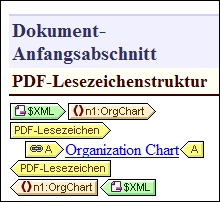
Jede PDF-Lesezeichenkomponente enthält eine Hyperlink-Komponente (siehe Abbildung oben) mit zwei Schlüsselattributen:
•Inhalt, der den Text des PDF-Lesezeichens definiert. Sie können den Standardplatzhalter Inhalt löschen und stattdessen jeden beliebigen Text oder eine passende Komponente einfügen.
•Eine URL-Eigenschaft, die das Ziel des Lesezeichens angibt. Wenn sich das Ziel des Lesezeichens innerhalb des selben Dokuments befindet, muss die URL ein Fragment-Identifier sein (und daher mit # beginnen). Für weitere Informationen siehe Definieren von Hyperlinks.
Ziele von PDF-Lesezeichen
Die Eigenschaft "URL" der Hyperlink-Komponente eines PDF-Lesezeichens ist das Ziel-Lesezeichen, dass Sie beim Erstellen des PDF-Lesezeichens zugewiesen haben. Dieses Ziel kann bearbeitet werden, indem Sie mit der rechten Maustaste auf die Hyperlink-Komponente klicken und die Option URL bearbeiten aus dem Kontextmenü, das erscheint, auswählen.
Wir empfehlen, dass die Ziele eindeutig sind (das heißt, dass kein PDF-Lesezeichen auf das gleiche Design-Lesezeichen verweist). Andernfalls könnte die Ausgabe von der FOP-Version abhängen. (FOP 0.95 ignoriert, zum Beispiel, verschachtelte PDF-Lesezeichen, wenn sie das gleiche Ziel haben. Des Weiteren ignoriert FOP 0.95 PDF-Lesezeichen, die auf undefiniert Dokumentorte verweisen. FOP 1.0 zeigt solche Lesezeichen allerdings nicht in der erzeugten Lesezeichenstruktur an.) PDF-Lesezeichen, die auf externe Orte verweisen (z.B. http oder Datei-URLs) werden von Apache FOPl 0.95 und 1.0 nicht unterstützt.
PDF-Lesezeichenstruktur
Im Idealfall sind die PDF-Lesezeichen im PDF strukturiert um die Hierarchie des Dokuments abzubilden. Diese Struktur kann in der PDF-Lesezeichenstruktur durch verschachtelte PDF-Lesezeichen angegeben werden. In der unten stehenden Abbildung wurde, zum Beispiel, das Element n1:Office (blau markiert) nach der Hyperlink-Komponente des Lesezeichens "Organization Chart", jedoch innerhalb des Lesezeichens selbst abgelegt. Das PDF-Lesezeichen "AutoCalc" befindet sich daher innerhalb des PDF-Lesezeichens "Organization Chart".
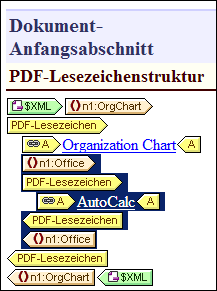
Beachten Sie die folgenden Punkte bezüglich des in der obigen Abbildung dargestellten Beispiels:
•Das XML-Dokument enthält ein n1:orgChart -Element und zwei n1:Office -Elemente.
•Das n1:orgChart-Element hat ein statisches Lesezeichen. Ein Fragment-Identifier in der Hyperlink-Komponente des PDL-Lesezeichens verweist auf dieses statische Lesezeichen.
•Der Name des PDF-Lesezeichens "Organization Chart" ist ein statischer Text-String.
•Die Lesezeichen der beiden n1:Office-Elements werden dynamisch mit Hilfe von XPath-Ausdrücken erstellt, die die Namen der beiden Offices aus einem Child-Node n1:Name auswählen. Die URL der Office-Komponente des PDF-Lesezeichens ist ein dynamisch erstellter Fragment-Identifier, der ebenfalls mit Hilfe des Child-Nodes n1:Name erzeugt wird.
•Der Name jedes Office PDF-Lesezeichens wird mit Hilfe einer automatischen Berechnung generiert, die die entsprechenden Child-Nodes n1:Name eines jeden n1:Office-Elements benutzt.
Die PDF-Lesezeichen, die mit dieser PDF-Lesezeichenstruktur erstellt werden, sehen Sie in der unten stehenden Abbildung.
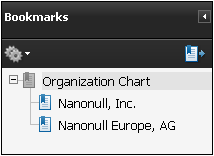
| Anmerkung: | Wenn entweder die Ziel-Lesezeichen oder die URLs der PDF-Lesezeichen inkorrekt sind, entstehen möglicherweise Fehler oder inkorrekte PDF-Lesezeichen, je nachdem, welcher PO-Prozessor verwendet wird (siehe Ziele von PDF-Lesezeichen weiter oben). |
Löschen der PDF-Lesezeichenstruktur
Um die PDF-Lesezeichenstruktur zu löschen, wählen Sie die Struktur entweder aus und drücken Sie die Entf-Taste oder klicken Sie mit der rechten Maustaste auf die Struktur und wählen Sie den Befehl Bearbeiten | Löschen.